Tworzenie wiadomości e-mail rozwiązania Customer Insights - Journeys
Edytor wiadomości e-mail związanych z Customer Insights - Journeys w dużej mierze wygląda i działa tak samo jak edytor wiadomości e-mail związanych z marketingiem wychodzącym. Podobnie jak edytor e-maili do marketingu wychodzącego, edytor Customer Insights - Journeys pozwala na szybkie tworzenie spersonalizowanych e-maili, które przykują uwagę Twoich klientów.
Dowiedz się więcej o tworzeniu wiadomości e-mail w aplikacji Dynamics 365 Customer Insights - Journeys: Tworzenie nowej wiadomości e-mail i projektowanie jej zawartości
Unikatowe funkcje edytora wiadomości e-mail związanych z Customer Insights - Journeys
Oprócz standardowych funkcji edytora wiadomości e-mail, edytor wiadomości e-mail związanych z Customer Insights - Journeys zawiera unikatowe funkcje personalizacji i rekomendacje obrazów oparte na AI.
Zaawansowana personalizacja wiadomości e-mail
Edytor wiadomości e-mail związanych z Customer Insights - Journeys ma nową kontrolkę wspomagania edycji służącą do wiązania spersonalizowanych danych. Dane spersonalizowane umożliwiają dynamiczne wypełnianie informacji unikatowych dla każdego odbiorcy wiadomości e-mail.
Dodaj spersonalizowane dane do wiadomości e-mail związanej z Customer Insights - Journeys
- Utwórz symbol zastępczy, dodając pole tekstowe, a następnie wybierając przycisk Personalizacja
 na pasku narzędzi.
na pasku narzędzi. - Wybierz opcję Wybierz pole danych, aby wybrać źródło danych. Twoje źródło danych może być oparte na obszarze Odbiorcy, Wyzwalacz lub Zgodność.
- Po wybraniu źródła danych możesz wyszukać konkretny atrybut lub wyzwalacz.
- Dodaj etykietę, aby szybko zidentyfikować tekst dynamiczny w zawartości wiadomości.
- Spersonalizowane tekst dynamiczny są wyróżnione w projektancie zawartości.
- Możesz zobaczyć i edytować cały tekst dynamiczny na karcie Personalizuj w obszarze Zestaw narzędzi.
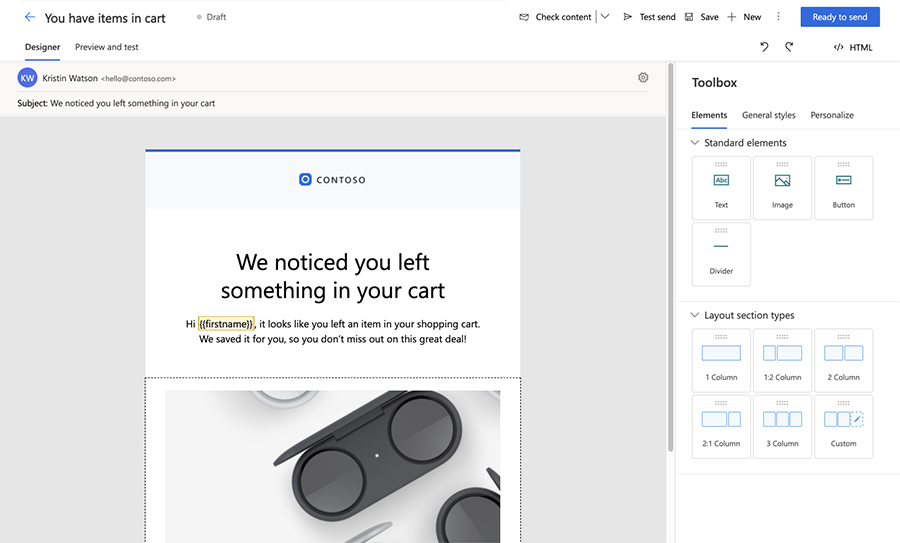
Tworzenie łączy z dokumentami i filmami przechowywanymi w bibliotece zasobów
Dodaj bogate w funkcje linki do e-maili poprzez bezpośrednie linkowanie do dokumentów przechowywanych w bibliotece zasobów. Aby utworzyć łącze do dokumentu lub filmu:
- Dodaj tekst, przycisk lub obraz do wiadomości e-mail Customer Insights - Journeys.
- W okienku edycji przycisku lub obrazu (lub w oknie dialogowym linku tekstowego) wybierz listę rozwijaną Połącz z, a następnie wybierz opcję Pobieranie pliku.
- Aby utworzyć łącze do dokumentu w bibliotece obrazów, wybierz pozycję Wybierz plik, a następnie wybierz pozycję Przeglądaj bibliotekę i wybierz plik.
- Alternatywnie możesz przesłać nowy plik, do którego ma zostać utworzone łącze, wybierając opcję Przekaż do biblioteki.
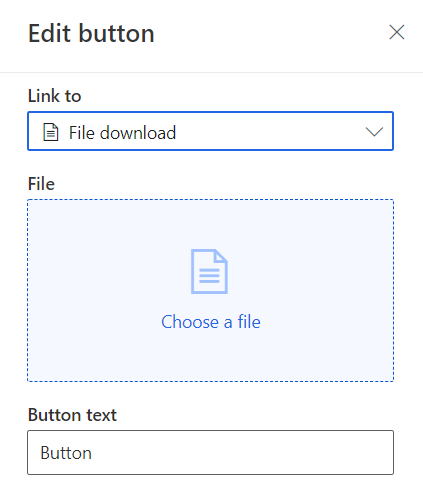
Łącza do ankiet, wydarzeń, stron marketingowych, wydarzeń Microsoft Teams lub elementów kalendarza
Korzystając z tekstu, obrazów lub przycisków w edytorze wiadomości e-mail Customer Insights - Journeys, można łączyć się z ankietami, zdarzeniami lub stronami marketingowymi. Można również tworzyć linki do tekstu, przycisku lub obrazu, które umożliwiają adresatom dołączanie do zdarzenia aplikacji Microsoft Teams lub tworzenie nowej pozycji kalendarza.
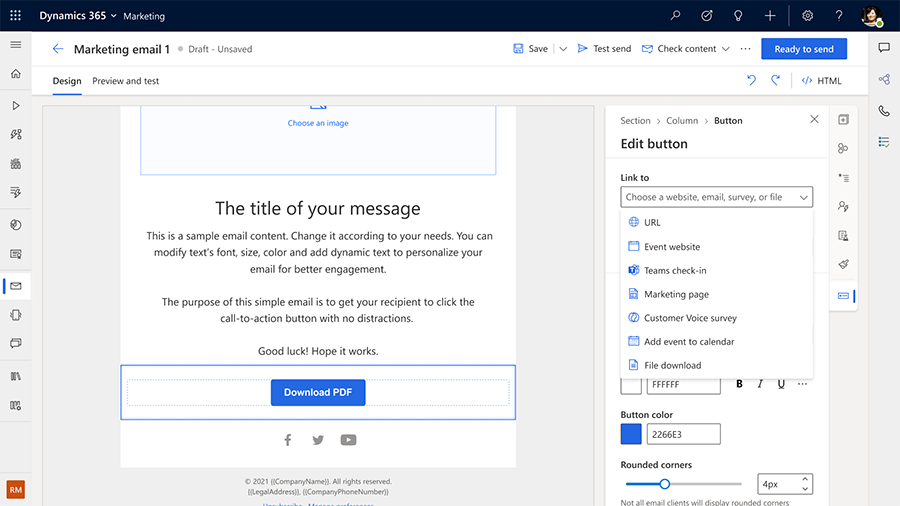
Lista rozwijana Połącz z udostępnia następujące opcje meldowania i pozycji kalendarza aplikacji Teams:
- Meldowanie w aplikacji Teams: wybierz określone zdarzenie lub sesję aplikacji Teams, z którymi ma się połączyć przycisk lub obraz.
- Dodaj do kalendarza: link do pliku iCalendar. Wybierz informacje, które chcesz uwzględnić w pliku iCalendar, korzystając z listy rozwijanej Co należy dodać do kalendarza. Opcje obejmują:
- Tylko zdarzenie: plik iCalendar zawiera tylko zdarzenie, na które zarejestrowano kontakt.
- Zarejestrowane zdarzenia i sesje: plik zawiera informacje o zdarzeniu oraz sesji, dla których zarejestrowano kontakt.
- Tylko zarejestrowane sesji: plik zawiera tylko sesje zdarzeń, na które zarejestrowano kontakt.
Wybierz profil zgodności, cel i temat wiadomości
W sekcji zgodności ustawień wiadomości e-mail należy wybrać profil zgodności i cel wiadomości e-mail. Gwarantuje to, że kontrole zgody są przeprowadzane zgodnie z wymaganiami profilu zgodności i modelu egzekwowania celu. Opcjonalnie można wybrać temat wiadomości e-mail, co pozwala zbierać bardziej szczegółowe dane dotyczące zgody, aby umożliwić klientom otrzymywanie dokładnie takiej komunikacji, jakiej chcą. Dowiedz się więcej: Zarządzanie zgodą na wiadomości e-mail i tekstowe w Customer Insights - Journeys
Wersja zapoznawcza i testowe wysyłanie wiadomości e-mail
Przed wysłaniem wiadomości e-mail do dużej liczby adresatów należy przetestować wiadomość e-mail z przykładami odbiorców, aby upewnić się, że zawartość, układ i wygląd są wyświetlane prawidłowo. Można to łatwo zrobić, korzystając z karty wyświetlania podglądu i testowania w narzędziu Projektant poczty e-mail. W zakładce Podgląd i test można wybrać dane wyzwalacza rekordu przykładowego odbiorcy (na przykład kontaktu lub potencjalnego klienta) lub inne dane personalizacyjne i wyświetlić wersję zapoznawczą treści, która zostanie dostarczona temu odbiorcy. Podgląd zawiera dynamicznie generowaną zawartość na podstawie wybranych danych członków grupy odbiorców, co umożliwia wyświetlanie realistycznego podglądu zawartości, która będzie widzieć adresat.
Aby wyświetlić podgląd dla konkretnego członka grupy odbiorców:
- W projektancie poczty e-mail przejdź do karty wyświetlania podglądu i testowania i wybierz opcję Edytuj przykładowe dane.
- W okienku bocznym Dane odbiorców wybierz przykładowego członka grupy odbiorców.
- Aby sprawdzić, czy wartości domyślne dla całego tekstu dynamicznego zostały poprawnie skonfigurowane, nie zaznaczaj żadnego rekordu członka grupy odbiorców. W podglądzie będą wyświetlane wartości domyślne.
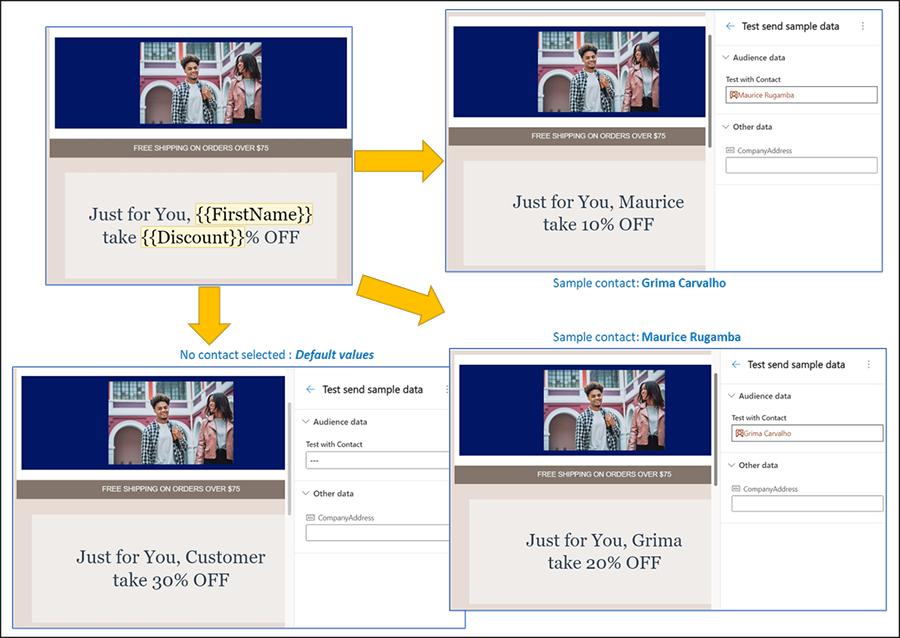
Aby zobaczyć wersję zapoznawczą spersonalizowanej treści pochodzącej z wyzwalacza, obserwuj powyższe kroki i wybierz lub wprowadź dane dla wyzwalacza. Poniżej znajduje się przykład, w którym wiadomość e-mail zostanie wysłana po podniesieniu wyzwalacza biznesowego "Utworzono incydent" i będzie zawierać numer i tytuł incydentu (dane pochodzące z wyzwalacza).
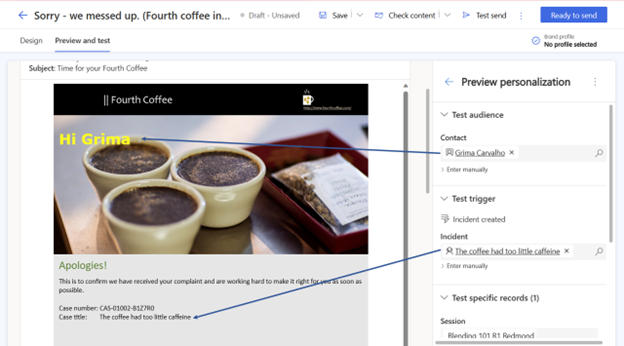
Uwaga
W przypadku tekstu dynamicznego, który nie jest powiązany z polem odbiorcy, można wprowadzić wartości przykładowe, aby zobaczyć, jak będzie wyglądać zawartość. Można również zastąpić rzeczywiste dane pochodzące z wybranego rekordu odbiorców lub wyzwalacza. Aby zastąpić dane, wybierz Wprowadź ręcznie dla wybranego elementu i podaj własną wartość. Jest to szybki i łatwy sposób na sprawdzenie przypadków brzegowych.
Możesz wysłać wiadomość e-mail z podglądem do siebie lub do innego testowego adresu e-mail, aby sprawdzić, w jaki sposób odebrana wiadomość e-mail jest renderowana na różnych urządzeniach i w różnych aplikacjach poczty e-mail. Wiadomości e-mail w wersji zapoznawczej automatycznie zawierają ciąg „[Test]” w nagłówku tematu.
Zobacz też
Rozwijaj swoją firmę dzięki wielomarkowym, niestandardowym centrom preferencji